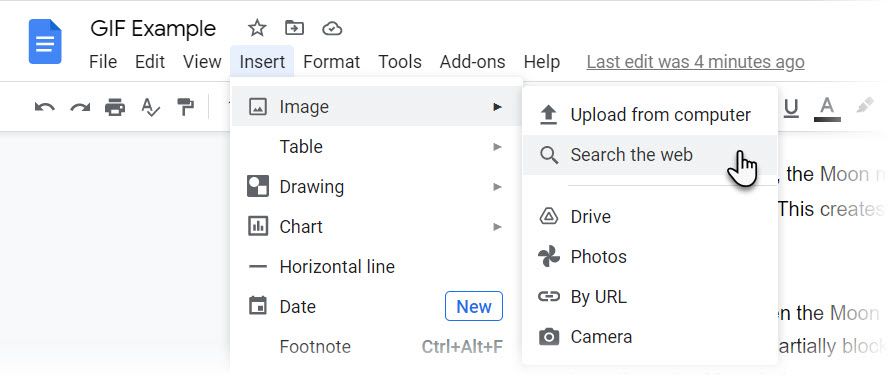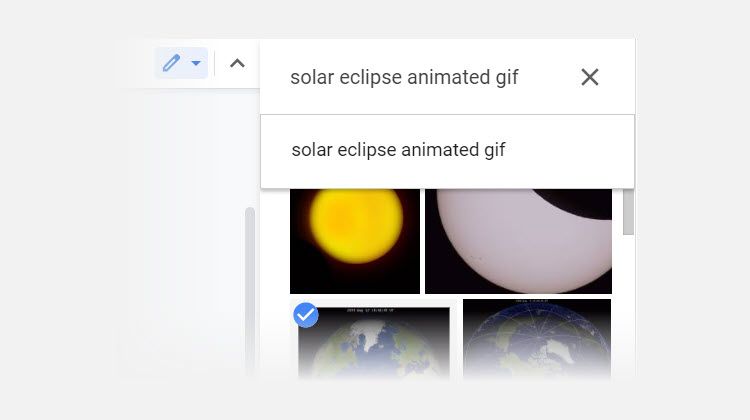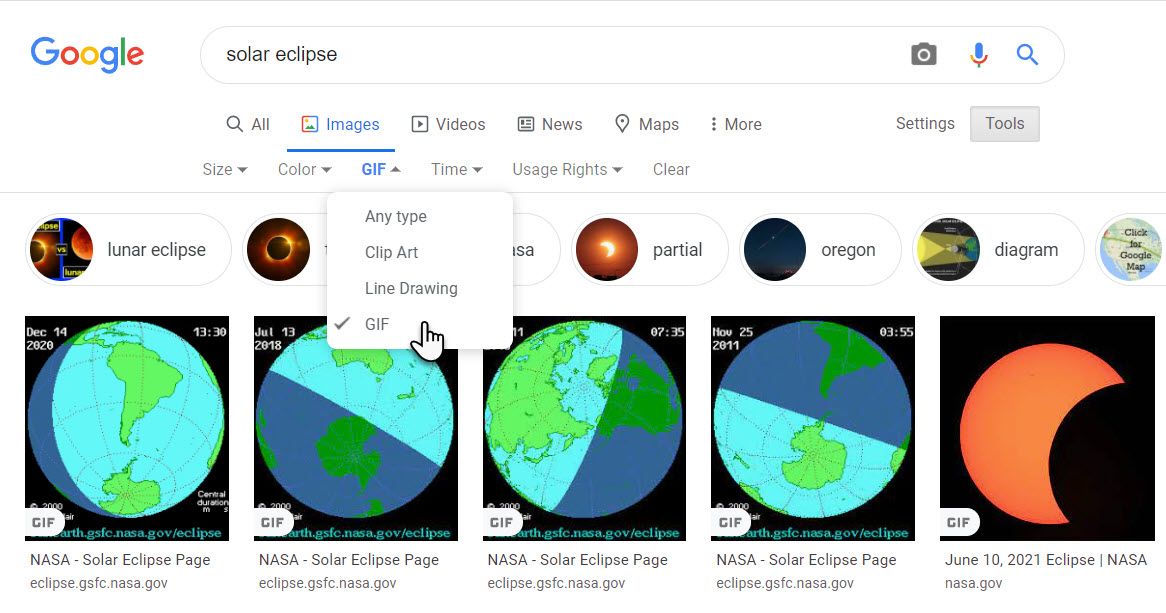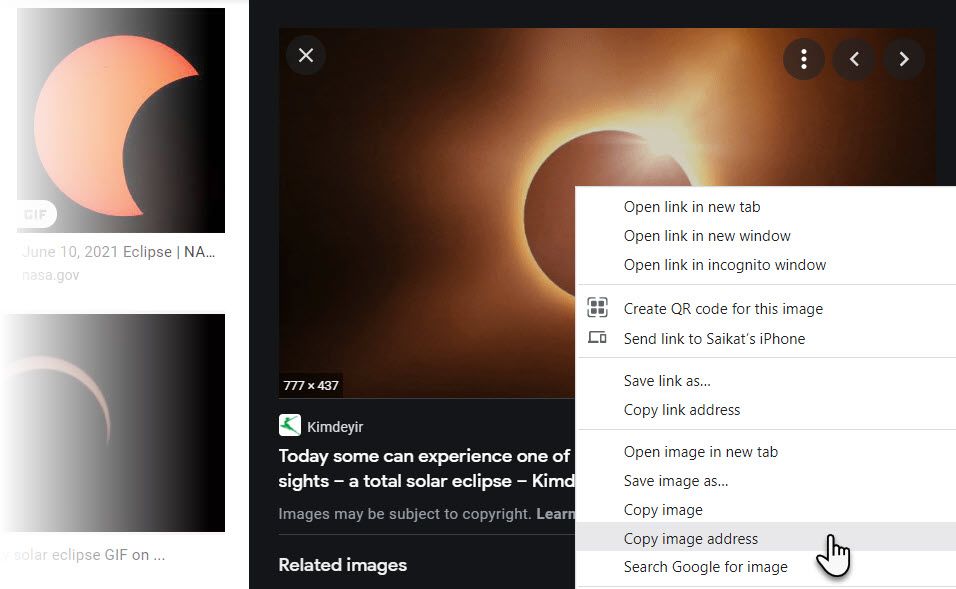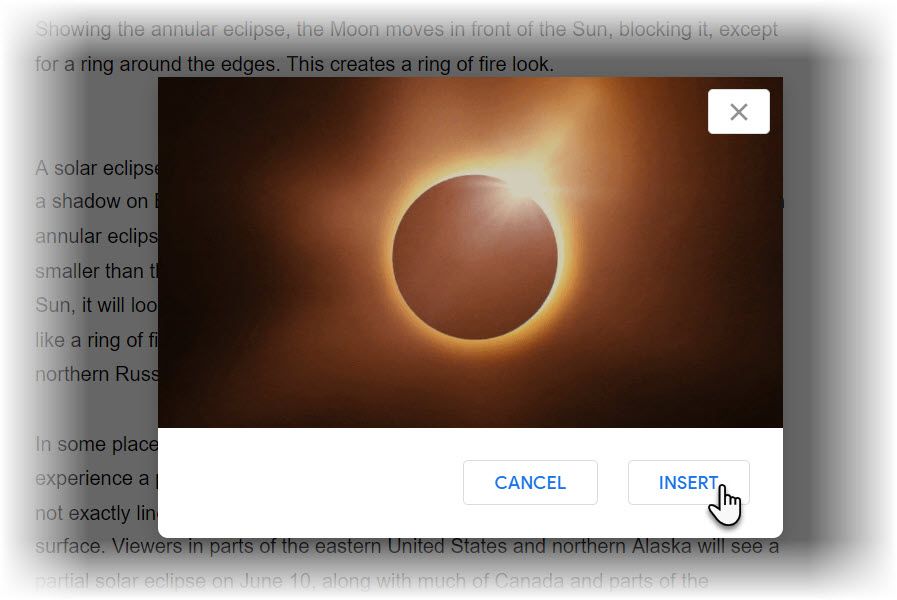Vous pouvez dire beaucoup de choses avec le bon GIF animé dans vos documents Google, que ce soit pour mieux expliquer des concepts ou pour faire briller vos diapositives de présentation. Contrairement à ce qui s’est passé précédemment, les GIF animés se lisent sans problème dans Google Documents et dans d’autres applications comme Slides, Drawings et Forms.
Cet article vous montre comment insérer des GIF animés dans Google Documents. Le processus est similaire pour les autres applications de la suite Google Drive.
Comment ajouter des GIF animés dans Google Documents et Diapositives
La première étape pour ajouter des GIF animés à un document Google consiste à choisir un GIF approprié. Assurez-vous que l’animation s’ajoute au contenu et n’est pas une réflexion après coup. Ensuite, utilisez ces méthodes simples :
Insérer un GIF animé par simple glisser-déposer
La méthode du glisser-déposer est le moyen le plus simple et le plus rapide une fois que vous avez enregistré votre GIF animé sur votre ordinateur.
- Ouvrez le document Google.
- Placez le curseur à l’endroit où vous souhaitez ajouter le fichier GIF.
- Faites glisser et déposez le fichier GIF, puis utilisez les contrôles de formatage pour ajuster la position et l’apparence si nécessaire.
Utiliser la recherche Google dans Google Docs
Vous pouvez utiliser la recherche d’images de Google pour passer en revue l’univers des GIF. La combinaison de vos mots-clés peut vous aider à trouver le GIF approprié pour votre présentation.
- Placez le curseur à l’endroit où vous souhaitez insérer le GIF.
- Aller à Insérer > ; Image > ; Recherche sur le Web. Le panneau latéral de la recherche Google s’affiche.
- Dans le champ de recherche, tapez une phrase de recherche et ajoutez-y « GIF animé ».
- Cliquez sur l’icône de la loupe dans le coin inférieur droit de la vignette pour ouvrir une fenêtre de recherche. Aperçu et voyez si l’image s’anime.
- Vérifiez les conditions de licence (au pied de la fenêtre) avant de sélectionner Insérer pour ajouter le GIF animé au document.
Vous pouvez également faire glisser et déposer l’image sur le document ou sélectionner la vignette et cliquer sur Insérer dans la barre latérale. Mais il est toujours préférable de prévisualiser l’image et de voir si elle est disponible pour un usage public.
Utiliser l’URL de l’image du GIF animé
Vous pouvez également trouver le fichier GIF animé à partir de Google Image Search dans n’importe quel navigateur. Pour plus de variété, visitez des sites comme Giphy et Tumblr pour trouver des GIF animés.
- Tapez votre mot-clé de recherche dans le moteur de recherche d’images.
- Aller à Outils > ; Type > ; GIF pour filtrer les GIF animés du reste des types d’images.
- Sélectionnez l’image et ouvrez-la dans sa résolution réelle dans le panneau latéral de la recherche d’images. Cliquez avec le bouton droit de la souris sur l’image et sélectionnez Copier l’adresse de l’image.
- Ouvrez votre document. Placez votre curseur à l’endroit voulu. Allez à Insérer > ; Image > ; Par URL.
- Collez l’adresse de l’image que vous avez copiée à l’étape précédente. Ensuite, cliquez sur Insérer dans la boîte d’image qui s’affiche. Le GIF animé est ajouté à votre document à l’endroit que vous avez choisi.
Note : Veillez à copier l’URL qui se termine par .GIF, et non l’URL de recherche. Sinon, les fichiers GIF ne fonctionneront pas. Encore une fois, certaines images peuvent être protégées par des droits d’auteur. Demandez donc l’autorisation avant d’utiliser les fichiers GIF. La recherche d’images de Google et la recherche avancée d’images de Google vous permettent de rechercher des images par « Droits d’utilisation ».
Vous pouvez également créer vos propres GIFs et les insérer dans Google Documents et Slides. Tous les types de documents dans Google Drive acceptent les GIF animés, mais ils sont les plus utiles dans les Docs et les Slides. Les GIF animés peuvent être facilement copiés et collés entre les applications Drive sans perdre leurs propriétés.